如何在所有 Mac 上順利安全地播放藍光光碟
Mac 官方內建軟體 QuickTime 播放器無法在 Mac 上播放藍光光碟。然而,其出色的色彩顯示仍然非常適合藍光的高品質視覺效果。本文將介紹四種在Mac上安全輕鬆地播放藍光光碟的方法,讓您體驗藍光光碟的全畫質。
指南清單
在 Mac 上播放藍光前的準備 解決方案 1:在 Mac 上輕鬆播放藍光 – 4Easysoft 解決方案 2:只有兩步驟的軟體是 Macgo Blu-ray Player Pro 解決方案 3:VLC 是免費的,但步驟很棘手 解決方案 4:將藍光拷貝為數位格式以便輕鬆播放在 Mac 上播放藍光前的準備
由於 Mac 沒有自備光碟機或官方軟體,因此在開始在 Mac 上播放藍光之前,您需要提前準備好工具以確保流暢播放。以下是您所需要的:
• 外置或內建藍光驅動器:由於 Mac 沒有自己的驅動器,因此您需要在播放之前購買一個。
• 播放藍光光碟的軟體:選擇適合您狀況的軟體。
• 穩定的網路連結:這將確保軟體順利解碼藍光光碟。
解決方案 1:在 Mac 上輕鬆播放藍光 – 4Easysoft
如果你正在尋找在 Mac 上播放藍光的簡單而專業的軟體, 4Easysoft 藍光播放器 可能是最好的選擇。您可以使用以下連結嘗試。

透過支援 4K/1080p 視訊和高解析度音頻,享受增強的觀看和聆聽體驗。
有效繞過常見的藍光保護,如 CSS、APS、RC、DADC 等。
廣泛的設備相容性:在所有相容設備上無縫播放您的電影。
無需額外的插件或複雜的設定 - 只需直接播放內容。
步驟1將 BD 驅動器連接到 Mac
準備 藍光驅動器 對於您的 Mac,將其連接到您的計算機,然後插入您的藍光光碟。
第2步啟動您的藍光播放器。
主介面開啟後,按一下「載入光碟」按鈕,然後找到要播放的藍光。確保您的電腦已連接到穩定的網路連線。
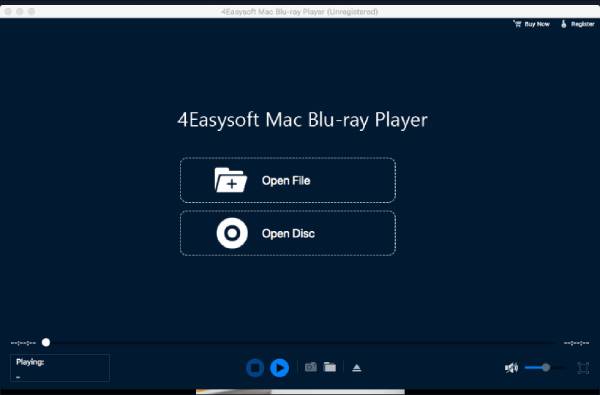
步驟3在 Mac 欣賞藍光光碟
等待軟體解碼光碟成功,然後開始觀看。點選「控制」按鈕,選擇您想觀看的章節。您也可以從頂部選單中選擇字幕,並調整音軌、螢幕亮度、飽和度等。

解決方案 2:只有兩步驟的軟體是 Macgo Blu-ray Player Pro
如果您需要一款完全相容於在 Mac 上播放藍光的播放器,請查看 Macgo Blu-ray player pro。對於 MacBook Pro 用戶,Touch Bar 得到全面支持,可以輕鬆控製字幕、音軌等。它可以播放受複製保護的藍光光碟,包括具有 AACS 和 BD+ 保護的光碟。此外,Macgo 的 Blu-Fast MX 技術可減少播放過程中的硬體工作負載,確保影片更流暢且 CPU 佔用率更低。但是,免費版本不支援藍光選單、ISO 檔案和 4K 品質。此外,需要網路連線才能透過存取 Macgo 的伺服器刪除藍光保護。
步驟1啟動官方 Macgo 軟體
官方可能有兩個版本,選擇專業版的免費版,點選下載的檔案進行安裝。然後打開到主介面。
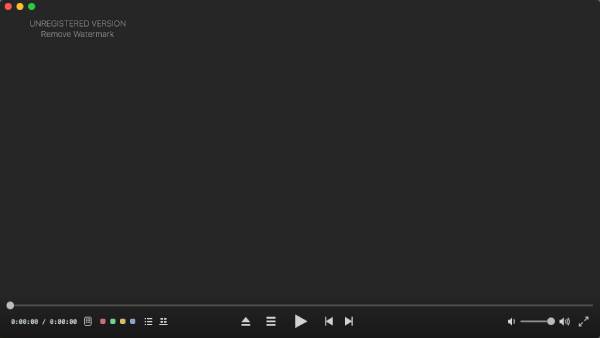
第2步將驅動器連接到 Mac 並播放光碟
將藍光光碟連接到您的 Mac,然後插入您想要播放的藍光光碟。軟體將自動載入並開始播放光碟。這次你可以盡情享受你的電影時光了。
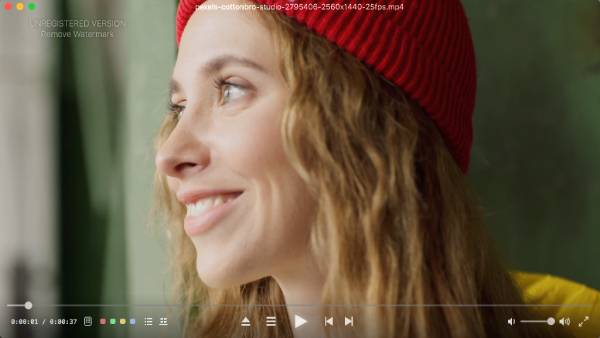
解決方案 3:VLC 是免費的,但步驟很棘手
VLC Media Player 是一款著名的免費藍光播放工具,適用於 Mac、Windows、Linux 和行動裝置。其所有功能都是免費的,並且沒有間諜軟體或彈出廣告。但是,由於數位版權管理(DRM),不支援直接播放。因此,您需要下載必要的插件才能在 Mac 上流暢播放,並且它僅支援 CSS。那我來告訴你具體的步驟。
步驟1安裝另外兩個庫文件
去下載「KEY資料庫」檔案和libaacs。藍光解密所需的 DRM 金鑰可以在這兩個庫檔案中找到。
第2步設定資料夾
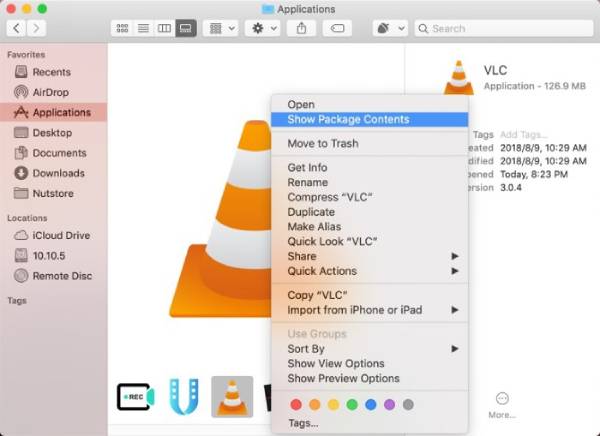
步驟3取得鑰匙
接下來需要將libaacs相關的函式庫檔案放入「Contents/MacOS/lib/」下,同上,如果沒有的話需要建立。
步驟4插入藍光並播放電影
啟動 VLC 媒體播放器並將藍光光碟插入外部磁碟機。然後,使用 VLC 開啟藍光資料夾,即可開始欣賞電影。
解決方案 4:將藍光拷貝為數位格式以便輕鬆播放
如果你覺得格式少比較麻煩或只能在特定的裝置上播放,那麼你可以選擇另一種方法,一個軟體就可以讓你的藍光光碟在任何裝置上播放。真是撕扯啊。和 4Easysoft DVD 翻錄器,您可以將藍光光碟轉換為適合Mac播放的格式。這樣,您就可以更輕鬆地在 Mac 上播放藍光。
它與所有 DVD/藍光光碟和 ISO 文件,包括 DVD-R、DVD+R、BD-R 等。它繞過了複製保護(CSS、APS、RC 等)並消除了區域代碼限制。該軟體支援轉換為 500 多種檔案格式,保留 4K 質量,並具有 GPU 加速功能,可在幾分鐘內快速翻錄大容量光碟。
步驟1啟動程式並載入DVD
插入您的藍光光碟並點擊“載入 DVD”或“載入藍光”下拉選單以選擇您的光碟類型。
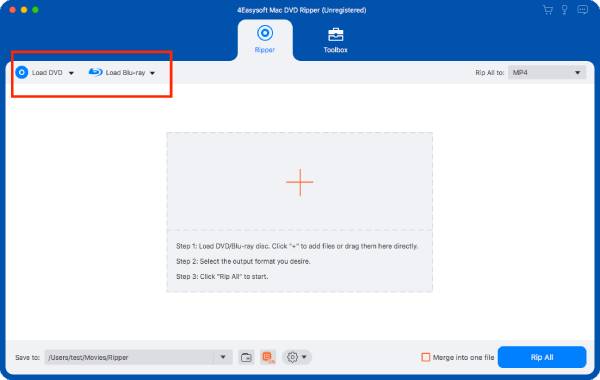
第2步選擇要翻錄的標題
點擊“完整標題清單”按鈕以查看所有可用的標題。選擇您要翻錄的標題和章節,然後按一下「確定」以儲存您的選擇。
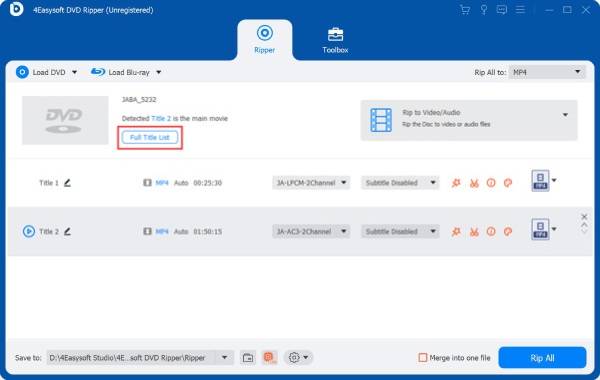
步驟3選擇輸出格式
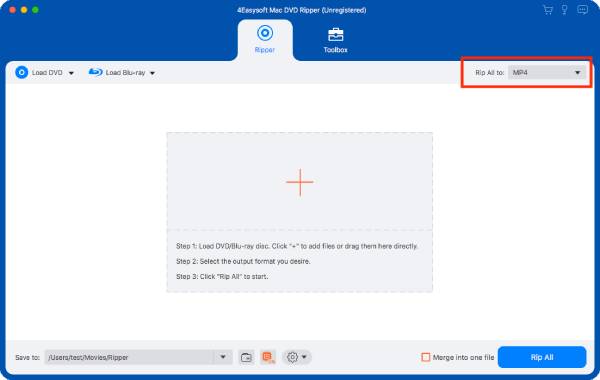
步驟4自訂設定

步驟5開始翻錄
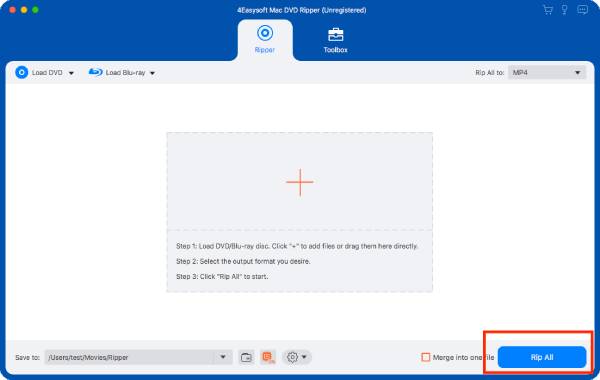
結論
以下是在 Mac 上載入藍光光碟的四種可行方法。在這些方法中,最實用、最簡單的保存原始藍光光碟的方法是使用 4Easysoft藍光播放器,它將按預期在 Mac 上完美播放您的藍光。那麼,趕快下載試試看吧!



